| 标签打印机打印图片并不难,首先我们需要将图片地址提取出来放到Excel表中导入条码打印软件进行调用即可批量导入图片。如果是有规律的可以按照Excel表格的顺序导入,如果是无规律的,需要借助一个文件列表生成器处理一下即可。接下来给大家介绍下条码打印软件批量导入位图图片的操作步骤,方法如下:
在条码打印软件新建标签后,点击软件上方工具栏中的“数据库设置”按钮,在数据库设置对话框中,点击“添加”,选择要导入的excel表,根据提示点击浏览-测试连接-添加-关闭,如图所示:
 点击软件左侧的“实心A”按钮,在画布上绘制普通文本对象,双击普通文本,在图形属性-数据源中,点击“修改”按钮,数据对象类型选择“数据库导入”,在字段中选择相应的字段,点击编辑-确定。如果需要设置竖向排版,有关步骤可以参考:标签打印软件如何竖向排版文字。效果如图所示:
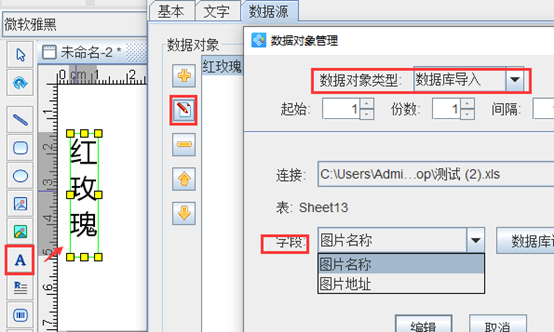 点击软件左侧的“插入位图图片”按钮,在画布上绘制位图对象,双击位图,在图形属性-数据源中,点击“+”号按钮,数据对象类型选择“数据库导入”,在字段中选择相应的字段,点击添加-确定。
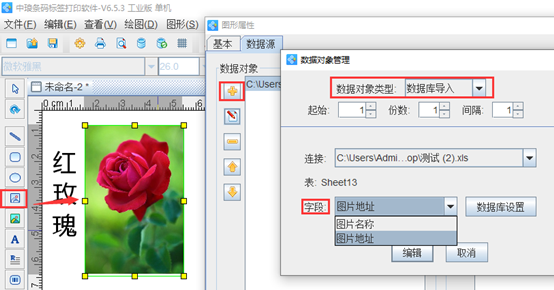 点击软件上方工具栏中的“打印预览”按钮或者文件-打印预览,查看批量生成效果,如图所示:
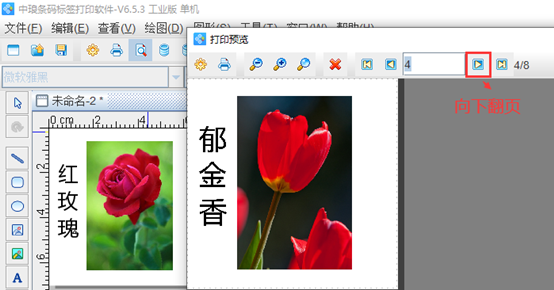 条码打印软件支持多种输出方式:打印机、TIFF文档、PDF文档、图片、PPML文件等,在条码打印软件中预览没有问题的情况下,可以连接标签打印机批量打印位图图片。在软件中批量导入矢量图的方式跟位图的方式是类似的,有需求的用户,可以按照以上步骤进行操作,这里就不再详细描述了。
|
标签打印机如何批量打印位图图片
2023-01-31 09:08 浏览:10